Najpopularniejszy na świecie CMS do zarządzania treściami na stronie internetowej. WordPress to taki silnik dla strony. Łatwy w obsłudze i modyfikacji. Posiada tysiące wtyczek, które można sobie zainstalować oraz szablony zmieniające wygląd strony. W przypadku prostych stron nie wymaga znajomości języków programowania. Jest intuicyjny w obsłudze, tzn. dla chcącego – nic trudnego. Jeśli będziesz chcieć się w niego wgryźć, to w efekcie możesz w pełni, samodzielnie zarządzać własną www.
Obie moje strony, zarówno ta, jak i Rakieta do Biznesu, oraz zdecydowana większość stron moich dotychczasowych i obecnych klientów była i jest oparta na wordpressowym CMSie.
Zobacz: WordPress
Narzędzie do analizy statystyk serwisów www. Musiałeś o nim słyszeć! A jeśli masz stronę i nie zaglądasz do Google Analitycs, to wiele tracisz! GA pozwala analizować ruch na stronie internetowej, zobaczyć efekty podejmowanych działań. Dzięki danym z Google Analytics mam informacje na temat ruchu internetowego na moich stronach. Analityka w procesie marketingowym jest często niedocenianym elementem. To ona pozwala wyciągać wnioski, planować kolejne działania, czy podejmować działania korygujące. Dzięki GA mam obraz osób odwiedzających moje strony, widzę, co ich interesuje, ile czasu spędzają na danej stronie, wiem ile podstron odwiedzili, jak na nią trafili, czy są nowymi gośćmi, czy powracającymi.
Zobacz: Google Analytics

Pewnie wiesz, że posiadając i napełniając swoja stronę internetową treściami – wpływasz na szybkość jej wyświetlania. Modyfikując wygląd i funkcjonalność strony możesz sprawić, by wczytywała się szybciej.
PageSpeed Insights informuje o rzeczywistej wydajności strony dla urządzeń mobilnych i stacjonarnych oraz zawiera sugestie dotyczące poprawy tej strony. Jeśli chcesz sprawdzić, jak zawartość Twojej strony ma się do szybkości jej wyświetlania – skorzystaj z PageSpeed Insight.
Podając adres swojej strony, otrzymujesz sugestie dotyczące optymalizacji. Może ona polegać na konfiguracji serwera, kodu HTML, JavaScript i CSS, skrócenia czasu odpowiedzi serwera, zmniejszenia wagi obrazów na www itp. Wskazówki optymalizacyjne są konkretne i z naprawą nie zawsze poradzimy sobie sami. Ale przynajmniej wiemy, jak radzi sobie nasza strona i co możemy poprawić. Co robimy, jeśli nie czujemy się na siłach, by samodzielnie gmerać w bebechach naszej strony? Kopiujemy wskazówki z PageSpeed Rank informatykowi i pozwalamy mu się wykazać.
Zobacz: Page Speed Insights
To aplikacja do tworzenia list z zadaniami. Wygląda jak tablica. Takich tablic możesz mieć dowolną ilość. W Trello możesz rozpisać każdy projekt. Świetnie wspiera codzienną organizację czasu i poprzez swój wygląd jednym rzutem oka widzimy postępy w pracach.
Zalety Trello:
Twoja wyobraźnia i potrzeby podpowiedzą Ci, jak chcesz korzystać z Trello. Możesz w danym projekcie przygotować sobie listy pt. „do zrobienia”, „w trakcie” i „zrobione”. Możesz przygotować listy oznaczone dniami tygodnia, korzystać z narzędzia w sferze zawodowej i prywatnej. Przykłady? Proszę: tygodniowy plan działania (coś jak Google Calendar), zarządzanie projektem, jak w moim przypadku organizacja Świdnickiego Festiwalu Rękodzieła, plan postów w mediach społecznościowych albo wpisów na blogu, planowanie ślubu i wesela, planowanie remontu.
Zobacz: Trello

Genialne narzędzie, w którym się zakochałam! Polecam je wszystkim twórcom treści w Internecie. Wpisując w nim słowo kluczowe, dostajemy dostajemy wyniki z wyszukiwarek Google i Bing. To zbiorczy widok z najczęściej zadawanymi pytaniami, słowami i emocjami dotyczącymi zadanego przez Ciebie hasła. Wizualna prezentacja wyników w niczym nie przypomina tego, do czego przyzwyczaiła nas wyszukiwarka Google. Jak wykorzystywać to narzędzie? Poświęciłam mu cały osobny wpis – zapraszam Answer The Public – arsenał pomysłów na content. I jeszcze ten dziadek w tle… rozbrajające!
Zobacz: Answer The Public
Zobacz też przykładowe odpowiedzi na hasło „ubezpieczenie”:

Jakie jest kolejne narzędzie online, którego używam w na co dzień? Zapewne Tobie również może się ono przydać. Czy zdarzają Ci się sytuacje, kiedy masz do przesłania cięższe pliki, np. dobrej jakości zdjęcia, czy film a Twoja skrzynka mailowa nie może tego dźwignąć? Uwaga! Jest rozwiązanie! WeTransfer pozwoli Ci przesyłać duże pliki:
Pliki przesyłasz analogicznie jak w mailu, czyli załączasz je, określasz nadawcę i jeśli chcesz dodatkowo to dodajesz treść/opis. Prościzna!
Zobacz: WeTransfer
To aplikacja do skracania linków. Może nie wiesz, w jakim celu warto skracać linki?Normalnie Twój link wygląda brzydko, jest długi, ciężko by go było zapamiętać, a jeśli korzystasz z Twittera, gdzie masz do dyspozycji tylko 280 znaków i link zabierze Ci połowę miejsca, to zapewne rozumiesz…
Korzystając z Bitly skracasz link. Nadajesz mu ładną nazwę. Wlejasz tam, gdzie potrzebujesz: w posta na FB, w opis na Twitterze, w BIO na Instagramie, w maila, na stronie internetowej, a nawet w SMSie i poza kanałami online (na plakacie, ulotce).
Dzięki temu nie tylko masz przyjemny dla oka link, ale możesz też śledzić bezpośrednio na stronie Bitly ilość kliknięć w tego linka, sprawdzić źródło kliknięcia (czy lepiej ten link zakonwertował z maila, z FB, czy może z www?) i skąd pochodzą klikacze (lokalizacja).
Super sprawa dla blogów, bo np. zamiast wklejać link typu:
nazwatwojejfirmy.pl/…/najnowsze-informacje-w-sprawie-kredytu-hipotecznego otrzymuje link: bit.ly/nowe-zasady-mdm
To świetne rozwiązanie dla sklepów online, bo zamiast linku:
nazwatwojejfirmy.pl/sklep/promocje/torby/produkt18 otrzymujesz link: bit.ly/promocja-torba
Ładniej, krócej, z opcją mierzenia wejść.
Zobacz: Bitly

Buffer to taki pomocnik w planowaniu. Zamiast ustawiać posty osobno na każdej z platform społecznościowych wchodzisz sobie do Buffera i w jednym miejscu planujesz posty dla wszystkich kanałów.
Zalety tego narzędzia:
Zobacz: Buffer
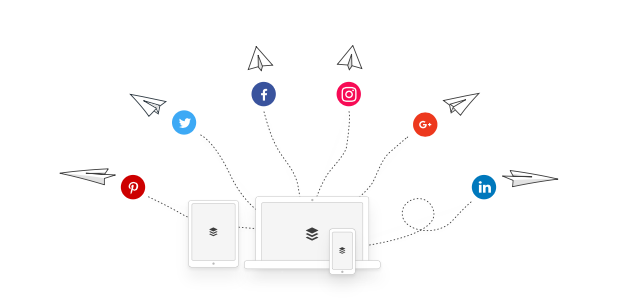
Zdarza Ci się sytuacja, w której potrzebujesz wiedzieć, jaki dokładnie kolor został użyty na grafice, w Twoim logo itp.? ImageColorPicker to taki weryfikator kolorów! To super stronka, na której możesz wkleić link lub wgrać zdjęcie/grafikę ze swojego komputera. Następnie wybrać konkretne miejsce z kolorem, który Cię interesuje (jakbyś pobierał kolor pipetką). Strona przeanalizuje wskazany kolor i pokaże Ci jego wartości w: HTML, RGB, HSV.
Jeśli te skróty nic Ci nie mówią, to podaję 2 przykłady zastosowania narzędzia w praktyce (u mnie głównie z HTML):
Zobacz: Image Color Picker
Czy wiesz, że…
To teraz spójrz na swoją stopkę i odpowiedz sobie na pytania:
Wykonanie takiej stopki z WiseStamp do prościzna! Znajdziesz w tym narzędziu wiele inspiracji i gotowych szablonów, a nawet propozycje stopek dla konkretnych branż. Może nie korzystam z tego narzędzia regularnie, lecz chciałam je pokazać jako ciekawostkę i by uratować część z Was, którzy dumają nad pytaniem „jak do cholery zrobić stopkę mailową?”.
Zobacz: WiseStamp
Przykład mojej stopki:

Minki, symbole, wykrzykniki… skąd je brać? Jeśli zadawałeś sobie to pytanie – oto narzędzie online stanowiące odpowiedź! Może myślisz sobie, że emotikony to nie najistotniejsza sprawa np. we wpisie w mediach społecznościowych. I zgodzę się. Ważniejsza będzie merytoryka, czy zdjęcie/grafika, ale, ale… Psychologicznie rzecz ujmując post wzbogacony o emotikony jest:
Dodawanie emotikonek bezpośrednio w Facebooku przy użyciu opcji „Wstaw ikonę emoji” jest dla mnie męczarnią. Dlatego publikując posty z komputera korzystam z narzędzia PiliApp. Wygodniej jest mi napisać całą treść posta, a dopiero na końcu poprzetykać ją symbolami. Na stronie PiliApp wystarczy wybrać emotki, skopiować je a następnie wkleić w posta. Voila! 🙂
Dla ułatwienia emotki mamy pogrupowane na kategorie: uśmiechy i ludzie, zwierzęta i natura, jedzenie i napoje, zajęcia, podróże i miejsca, obiekty, symbole, flagi i ostatnio używane.
Zobacz: PiliApp

O ludu! O tym pisałam już tyle razy i powstał na ten temat osobny post. Znajdziesz w nim kilka sensownych stron, z których możesz ze spokojnym sumieniem i ostentacyjną radością pobierać zdjęcia i grafiki i używać ich komercyjnie. I spokojnie… te stronki tylko z nazwy są „bankami”, ale nie mają nic wspólnego z kasą 😉
Koniecznie zobacz: Banki darmowych zdjęć
IMFPLIP. Nie, nie jestem pijana. Tak nazywa się kolejne narzędzie online, z którego rzadko, aczkolwiek mimo wszystko, zdarza mi się skorzystać. na tej planecie generator memów i gifów.
Dzięki niemu w kilka sekund możesz zrobić:
Dla mniej zorientowanych:
Czy masz tworzyć memy i gify na swojego fanpage’a? TAK! Jeśli uznasz, że ta forma komunikacji będzie odpowiednia dla Twojej marki i adekwatna w stosunku do grupy odbiorców. Tego rodzaju formaty uchodzą za młodzieżowe, zabawne, absurdalnie.
Z drugiej strony ożywiają fanpage, szczególnie gify, których dynamika zatrzymuje na dłużej uwagę odbiorców. Odpowiedź na pytanie, czy i jak Twoja marka może wykorzystać memy i gify…pozostawiam Tobie.
Zobacz: IMFPLIF
Oto mem specjalnie dla Was! Jak nie ogarniasz, to kliknij w babcię Lucynkę.
Pocket polecam wszystkim, którzy buszując po internetach znajdują wartościowe treści, których nie mają czasu skonsumować na bieżąco.
Wiesz jak to jest… masz pootwieranych pierdylion zakładek,trafiasz na coś ciekawego i myślisz sobie „o! spoko! przeczytam sobie jak skończę to, co właśnie robię”, albo wmawiasz sobie inne kłamstwo, po czym kolejnego dnia ponownie trafiasz na interesujący artykuł, albo filmik na YT, który chętnie obejrzysz, ale w późniejszym czasie. Brzmi znajomo? 🙂
Pocket umożliwia zapisanie treści, aby nie przepadły w odmętach internetu i powrót do nich w wygodnym dla Ciebie momencie. Zastanawiasz się może teraz nad tym, dlaczego po prostu nie zapisywać stron w ulubionych, albo w zakładkach? Osobiście próbowałam. Rezultat? Rzadko kiedy później do nich zaglądałam! Dodatkowo rozwijana lista dłużyła się i dłużyła, a ja czułam się przytłoczona i sfrustrowana tym, że w natłoku spraw, czy z innego, niekoniecznie racjonalnego powodu 😛 nie zaglądam w to miejsce i nie czytam tego, co miałam w planach przeczytać.
To teraz dlaczego Pocket?
To narzędzie zachęca, aby np. w sobotnie przedpołudnie usiąść sobie w spokoju i przejrzeć to, co w danym tygodniu chcieliśmy skonsumować. To jak składanie własnej gazety, z tą różnicą, że znajdujesz w niej tylko to, co Cię interesuje… w dodatku bez reklam.
Zobacz: Pocket
Firma to nie tylko marketingi, ale i przyziemne sprawy. A ponieważ ten wpis prezentuje narzędzia online dla biznesu to przedstawiam Ci wFirmę, czyli księgowość i fakturowanie online.
To całkiem przyjazny system do prowadzenia księgowości.
Zobacz: wFirma
To jest hicior i odkrycie dla wielu osób. Narzędzie do tworzenia grafik, z gotowymi szablonami, milionem elementów, pozwalający zaprojektować co tylko sobie wymarzymy:
Zobacz: Canva
OFFEO to taka Canva, tylko nie do grafik, za to do animacji. Posiada szablony, elementy dodaje się metodą „złap i upuść”, do animacji możemy dodać muzykę, własne napisy, logo, dodatkowe elementy graficzne, które można zanimować w dowolny sposób. OFFEO to także dostęp do zdjęć i filmów, które można wykorzystać w swojej „produkcji”. Pozwala tworzyć animacje w różnych formatach i przeglądać całość „dzieła” w trakcie jego tworzenia. To ostatnie sprawia, że nie trzeba renderować filmu, aby zobaczyć, jak wyszedł, czy w celu znalezienia błędów. Tworząc animację mamy stale podgląd, jak będzie wyglądała w efekcie.
Narzędzie jest w fazie rozwoju i jest płatne (49$ miesięcznie). Warto się nim zainteresować, szczególnie, że format video jest obecnie najbardziej „zasięgodajnym” w mediach społecznościowych. Psst! Na ten moment OFFEO najlepiej działa na przeglądarce Chrome.
Zobacz: OFFEO
Jak podobało Ci się 17 narzędzi online? Z których już korzystasz, a które Cię zaciekawiły? Liczę na to, że miałeś po drodze jakieś własne, małe odkrycia i skorzystasz z moich podpowiedzi. Gdybyś miał jakieś pytania odnośnie któregoś z narzędzi – daj znać.
Znajdziesz mnie na Facebooku: SkyRocket 🙂
Zajrzyj, polub, bądźmy w kontakcie!